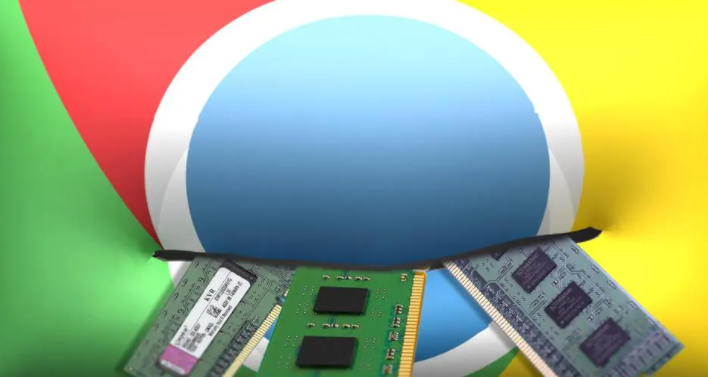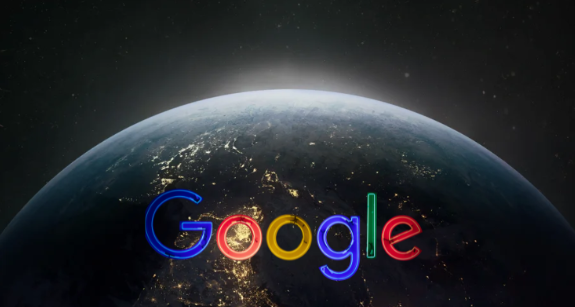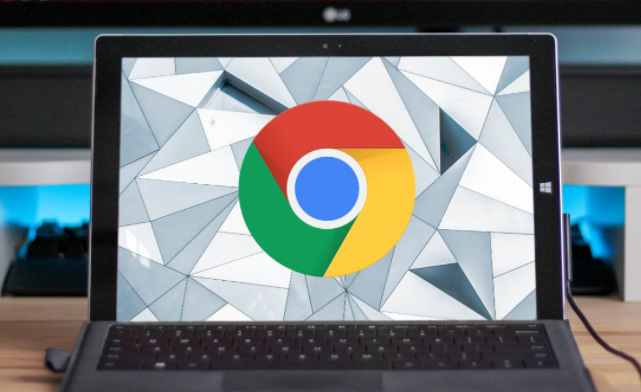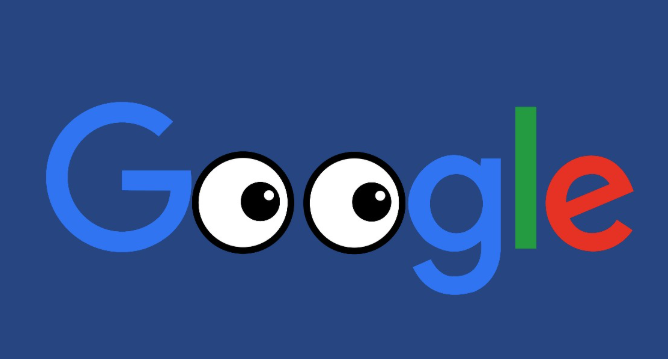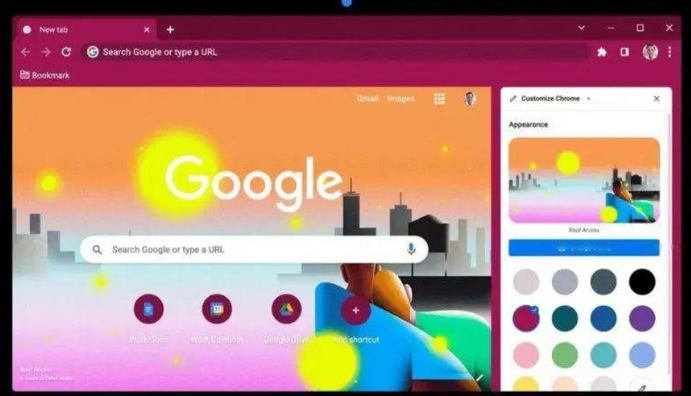教程详情

1. 检查文件扩展名:确保下载的文件具有正确的扩展名。有时候,文件扩展名可能会被错误地更改或删除,导致系统无法识别文件类型。如果发现扩展名不正确,可以手动将其更改为正确的扩展名。
2. 查看文件权限:右键点击安装文件,选择“属性”,在“常规”选项卡下,确保文件不是只读的,并且您有足够的权限来运行该文件。如果您没有管理员权限,可能需要以管理员身份运行安装程序。
3. 重新下载安装文件:如果安装程序无法启动或报错,可能是文件在下载过程中损坏或不完整。此时,建议重新下载最新版本的Chrome浏览器安装文件。
4. 使用MD5校验工具:下载完成后,使用MD5校验工具(如HashTab)比对官网提供的哈希值,确保文件未损坏或被篡改。
5. 关闭杀毒软件和防火墙:某些杀毒软件或防火墙可能会阻止Chrome浏览器的安装程序运行。可以尝试暂时关闭这些安全软件,然后再次运行安装程序。
6. 检查系统兼容性:确保您的操作系统与Chrome浏览器的版本兼容。如果不兼容,可能需要升级操作系统或下载适用于您系统的Chrome版本。